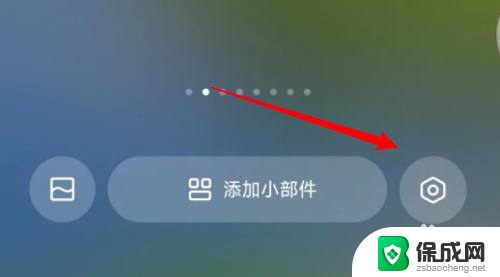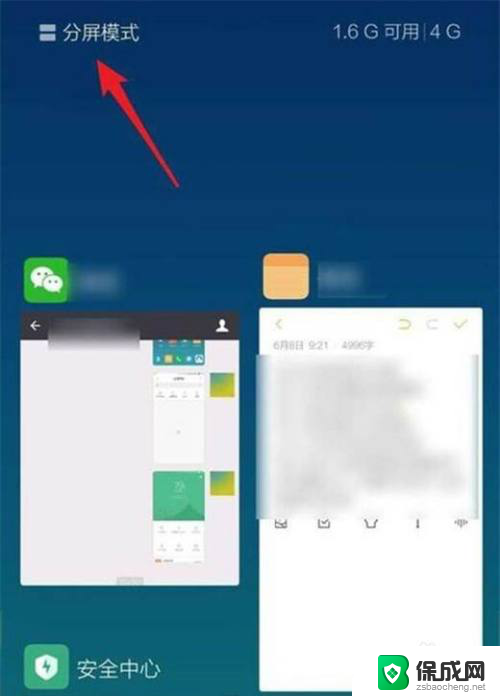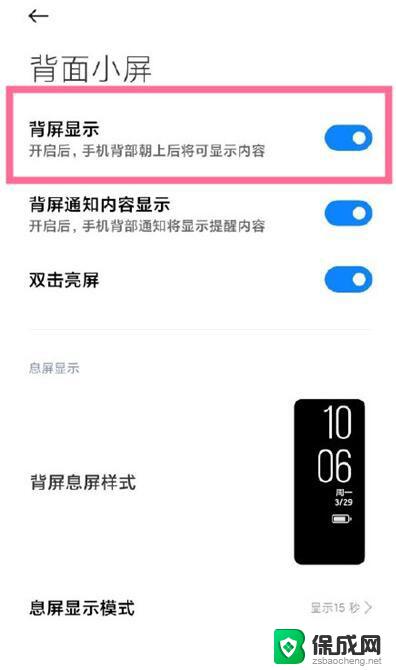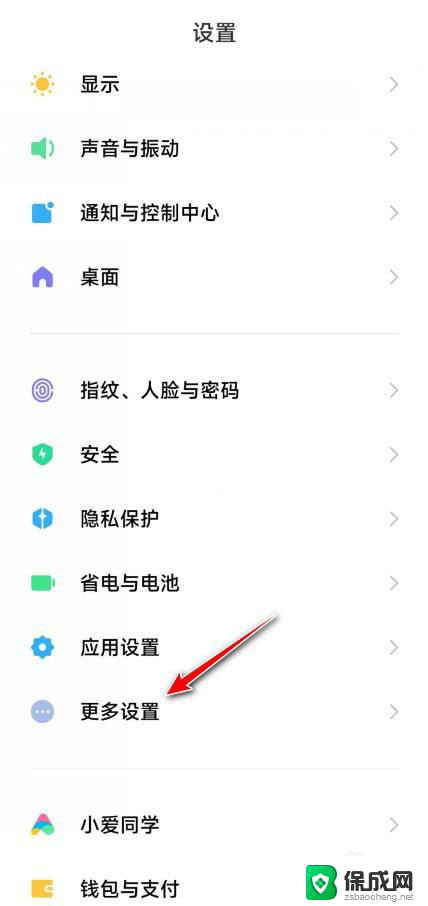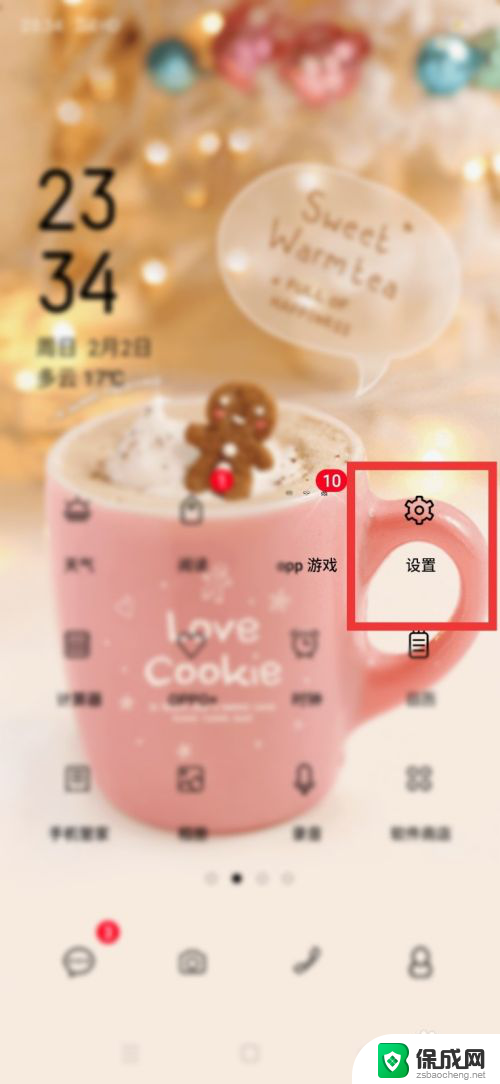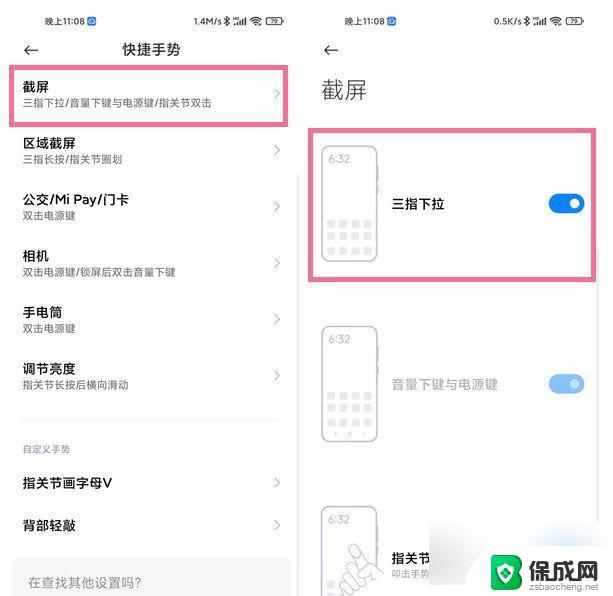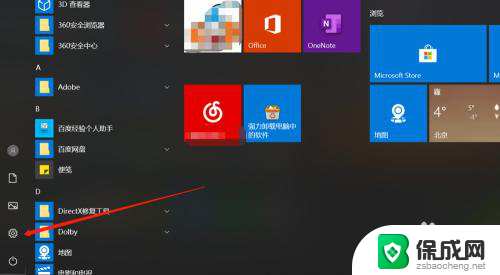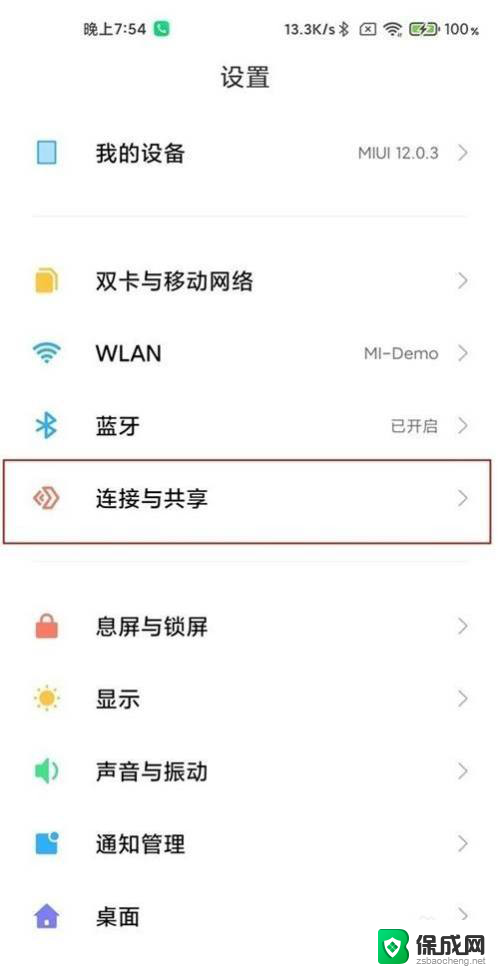小米的分屏怎么关闭 小米手机如何关闭分屏模式
更新时间:2023-11-16 11:48:14作者:xiaoliu
小米的分屏怎么关闭,在如今智能手机的高度发展中,分屏模式成为了人们日常使用手机的常见功能之一,而小米手机作为一款备受欢迎的智能手机品牌,自然也不例外。有时候我们可能会不小心打开了分屏模式,却不知道如何关闭它。小米手机的分屏模式又该如何关闭呢?接下来我们将为您详细介绍小米手机如何关闭分屏模式,让您轻松解决这一问题。
方法如下:
1.在小米手机的桌面上找到“设置”。
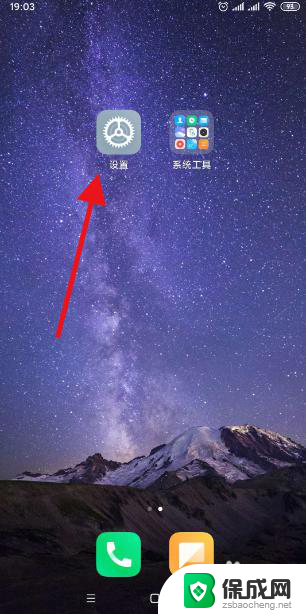
2.在设置界面上,找到“更多设置”。

3.在更多设置界面,找到“按键快捷方式”。
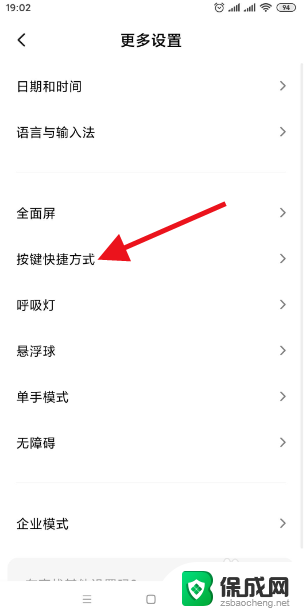
4.在按键快捷方式界面,找到“进入分屏”。
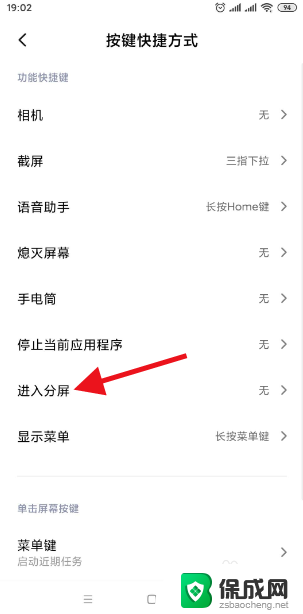
5.在进入分屏界面,选择“无”。
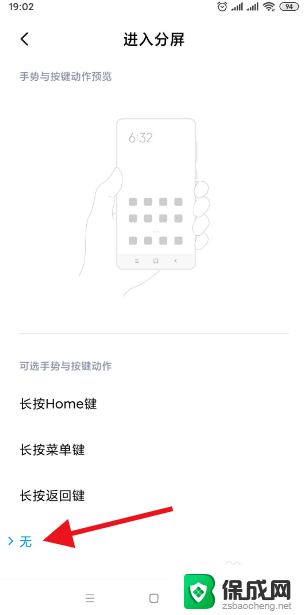
6.这样,就可彻底关闭分屏了。
以上就是小米的分屏怎么关闭的全部内容,如果遇到这种情况,你可以按照以上步骤解决,非常简单快速。